Easy2Boot — 100 ISO на одной флешке, мультизагрузочная флешка с Windows 11, 10, 8.1 или 7 и чем угодно еще
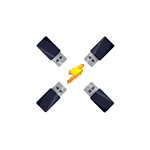 В предыдущих инструкциях я писал, как создать мультизагрузочную флешку с помощью WinSetupFromUSB — способ простой, удобный, но имеет некоторые ограничения и не самый удобный: для записи каждого образа нужно вновь прибегать к утилите, просто скопировать ISO на флешку недостаточно. А что если мы могли просто копировать образы ISO на загрузочную флешку с любыми системами, LiveCD и утилитами и они автоматически были доступны для загрузки? — это может утилита Easy2Boot, причем накопитель может быть в файловой системе NTFS и загружаться как в UEFI так и Legacy системах.
В предыдущих инструкциях я писал, как создать мультизагрузочную флешку с помощью WinSetupFromUSB — способ простой, удобный, но имеет некоторые ограничения и не самый удобный: для записи каждого образа нужно вновь прибегать к утилите, просто скопировать ISO на флешку недостаточно. А что если мы могли просто копировать образы ISO на загрузочную флешку с любыми системами, LiveCD и утилитами и они автоматически были доступны для загрузки? — это может утилита Easy2Boot, причем накопитель может быть в файловой системе NTFS и загружаться как в UEFI так и Legacy системах.
В этой инструкции подробно об использовании Easy2Boot (не путать с платной программой EasyBoot от создателей UltraISO) в связке с RMPrepUSB (и без этой утилиты). Кому-то способ может показаться сложным, но на самом деле, он даже попроще некоторых, просто следуйте инструкции и вас порадует такая возможность создавать мультизагрузочные USB накопители. Внимание: на сегодняшний день более удобным решением будет использование Ventoy для создания мультизагрузочной флешки. См. также: Загрузочная флешка — лучшие программы для создания.
- Необходимые файлы для создания флешки Easy2Boot и где их скачать
- Процесс подготовки и создания накопителя Easy2Boot
- Загрузка Easy2Boot в режиме UEFI
- Дополнительная информация
- Видео инструкция
- Еще один метод подготовки мультизагрузочной флешки
Что потребуется, чтобы сделать мультизагрузочную USB флешки Easy2Boot
Для подготовки загрузочной флешки с использованием Easy2Boot в первую очередь потребуются сами файлы компонентов этого средства для подготовки накопителя, а также, если планируется установка Windows 11, 10, 8.1 или Windows 7 (или других систем) в режиме UEFI — набор утилит MPI Tool Pack.
Официальная страница загрузки Easy2Boot — http://www.easy2boot.com/download/ на указанной странице в разделе «About the Downloads» переходим по первой ссылке (я не указываю прямую, поскольку размещение несколько раз изменялось), после чего загружаем:
- Easy2Boot Windows Installer — компоненты для подготовки флешки, после загрузки устанавливаем на компьютер (установка по факту представляет собой распаковку в ту же папку, где находится установщик).
- Easy2Boot for Making .imgPTN files — представляет собой архив с MPI Tool Pack с утилитами для загрузки с флешки и установки систем в режиме UEFI. После загрузки просто распаковываем в удобное расположение, если предполагается использование накопителей в UEFI-системах.
На этом подготовка завершена и можно приступать к использованию средства.
Создание мультизагрузочной флешки или внешнего жесткого в Easy2Boot
В инструкции далее описаны основные шаги по записи загрузочного накопителя с помощью Easy2Boot, на самом деле в использовании утилиты присутствует множество нюансов, которые разрозненно описаны на официальном сайте и иногда приходится хорошенько почитать, что к чему. Но для большинства применений хватит и шагов, описанных далее.
- Запустите установленную утилиту Easy2Boot (желательно от имени администратора), а точнее — Make_E2B.exe. В утилите выберите вашу флешку (по умолчанию, данные с неё удаляются), в панели слева можно выбрать язык будущего меню загрузки, русский присутствует.

- Нажмите либо кнопку (красную) Make E2B_Drive — для быстрой автоматической подготовки флешки с форматированием в NTFS (загрузка в UEFI системах будет возможна), либо кнопку Make_E2B_USB_drive.cmd, в этом случае все параметры форматирования будут задаваться вручную в окне консоли на английском языке.
- В случае автоматической подготовки USB накопителя под Easy2Boot (впрочем, в ручном режиме вы увидите то же самое) в процессе вы увидите предупреждение о том, что данные будут удалены от самой программы (здесь нужно согласиться), а потом — предложение отформатировать накопитель от Windows — здесь следует отказаться: суть в том, что на флешке появился новый служебный раздел отформатированный нужным программе образом и что-то делать с ним не нужно. Сообщение о нераспознанной файловой системе также следует проигнорировать.
- По завершении окно консоли приобретет зеленый фоновый цвет, и вы увидите, что накопитель подготовлен. Консоль можно закрыть, а в программе Make_E2B нажать кнопку Refresh, а затем — «Test with QEMU» для проверки, что меню с флешки загружается (на ошибки в QEMU, например, об отсутствии жесткого диска не стоит обращать внимания).

- Флешка подготовлена, и с нее уже возможна загрузка, утилиту подготовки накопителя можно закрыть. Осталось добавить на нее ISO файлы с Windows 10, 8.1 и Windows 7, Linux, антивирусами, утилитами и другими инструментами. Вы можете размещать несколько разных образов с одной системой. Для этого открываем раздел флешки с меткой E2B и переходим в папку _ISO, именно в ней, во вложенных внутри папках следует разместить файлы образов ISO, VHD, WIM и другие.

- Файлы установки Windows — \_ISO\WINDOWS\Версия. Не торопитесь копировать ваши ISO, если вам требуется загрузка в режиме UEFI для установки на GPT диск — об этом далее в инструкции.
- \_ISO\MAINMENU — файлы, которые будут располагаться сразу в главном меню.
- Аналогичным образом, нужные образы вы можете поместить во вложенные папки Anitivirus (антивирусные диски), Backup (инструменты резервного копирования), Linux и т.д.
- После копирования всех образов, в корневой папке вашей флешки запустите файл MAKE_THIS_DRIVE_CONTIGUOUS.cmd для дефрагментации образов на флешке (может быть необходимо для работы образов Linux и утилит).
- По сути — это всё, и вы уже можете запускать флешку в режиме Legacy (разумеется, с отключенным Secure Boot) и запускать с неё всё, что было размещено, выбирая в вашем меню.
Внимание: описанная далее конвертация образов в формат ImgPTN может быть полезна не только для UEFI загрузки, но и в случае, если ваш образ не работает в Legacy режиме.
Подготовка образов для UEFI загрузки с помощью Easy2Boot и процесс загрузки
По умолчанию, с флешки мы можем загрузиться только в Legacy режиме. Для загрузки в UEFI предлагается следующий механизм:
- Из папки с MPI Tool Pack установите на компьютер ImDisk.
- Из той же папки запустите файл MakePartImage_Autorun_NTFS или FAT32 (в зависимости от файловой системы флешки).

- Откроется окно консоли, где следует путь к файлу образа для конвертации в формат .imgPTN (вы можете скопировать путь к файлу образа, нажав по нему правой кнопкой мыши с зажатым Shift в проводнике, а затем вставить в консоль и удалить кавычки).
- Далее начнутся этапы конвертации образа, на английском. Обычно достаточно использовать значения по умолчанию, просто нажимая Enter.
- По завершении, в той же папке, где находится ISO образ вы получите образ в формате imgPTN — именно его и следует поместить на флешку Easy2Boot для возможности загрузки в UEFI.
Сама загрузка в режиме EFI (отключение Secure Boot в БИОС может требоваться, а может не требоваться, в зависимости от самого образа и наличия загрузчика rEFInd, который по умолчанию не записывается) выглядит следующим образом:
- Загружаемся с флешки Easy2Boot в режиме Legacy и выбираем нужный образ imgPTN в меню. Подтверждаем изменение E2B раздела, введя Y. После этого компьютер может выглядеть подвисшим или многократно перезагружающимся — это нормально.

- После изменения раздела откроется меню Easy2Boot CSM Menu (меню, запущенное в режиме Legacy), первый пункт в котором позволяет загрузиться из выбранного образа в режиме Legacy для установки на MBR диск.
- Если нам это не требуется, перезагружаем компьютер и выбираем загрузку с флешки, но уже в UEFI режиме (теперь флешка поддерживает сразу два режима загрузки). Если загрузчик rEFInd отсутствует, сразу начнется загрузка из образа, как будто на флешке ничего кроме этого образа нет. Если установлен rEFInd, следует выбрать пункт справа в меню (Boot EFI from EASY2BOOT).
- Если загрузка с первого раза не проходит (столкнулся с этим в rEFInd с образами Windows), выключите компьютер или ноутбук долгим удержанием кнопки питания, а затем снова повторите загрузку.
Как это вообще работает? После «Изменения E2B раздела» на первом шаге, на флешку монтируется ваш образ imgPTN в итоге на ней как будто ничего больше не находится — т.е. мы загружаемся как бы «напрямую» в образ. Соответственно флешка перестает быть мультизагрузочной (хотя все данные на ней и остаются).
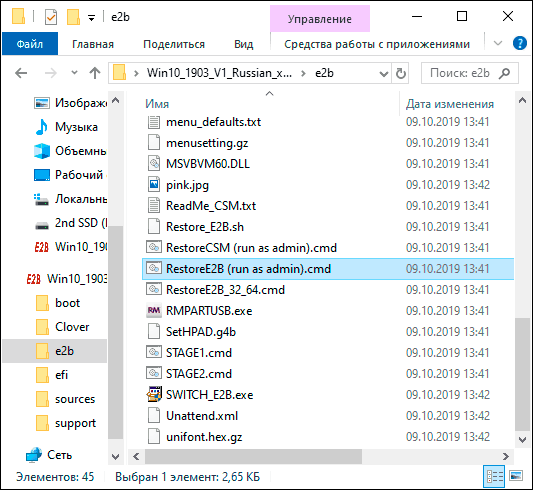
Чтобы вернуть накопитель в исходное состояние, откройте папку e2b на флешке и запустите файл RestoreE2B.cmd от имени администратора.
Дополнительная информация
Некоторые дополнительные сведения, которые я постараюсь обновлять по мере появления новой информации, а нюансов, как я упомянул, в программе очень много:
- Если в папке с файлом образа (формат не важен) поместить файл с таким же именем, но расширением .txt и содержимым в одну строку
title ИМЯ ПУНКТА МЕНЮ
то в меню для этого файла будет отображаться ваше имя. - В папке _ISO на флешке присутствует файл E2B_Editor для редактирования фона, цветов и других параметров меню загрузки.
- С помощью \_ISO\SUB_MENU_Maker.cmd можно добавить собственные разделы в главном меню Easy2Boot.
- В составе MPI Tool Pack есть утилита Split WinISO для разделения файлов образов Windows на несколько файлов для помещения больших образов на флешку FAT32.
- Если вы используете внешний жесткий диск или флешку, которая определяется в системе как локальный диск, а не съемный накопитель, то при установке Windows 10, 8.1 и Windows 7 вам могут сообщить об отсутствии драйверов. Метод с образами imgPTN это решает, но потенциально может вызвать потерю данных на накопителе.
Видео инструкция Easy2Boot
Всё, что ниже, было написано для использования предыдущей версии Easy2Boot и, насколько я могу судить, этот метод всё еще должен работать, потому не удаляю его из инструкции. Также, если у вас будут свои находки по использованию утилиты — буду рад комментарию.
Ранний метод создания накопителя Easy2Boot (продолжает работать)
Нижеуказанные файлы были проверены VirusTotal, все чисто, за исключением пары угроз (таковыми не являющихся) в Easy2Boot, которые связаны с реализацией работы с установочными ISO образами Windows.
Нам понадобится RMPrepUSB, берем здесь https://www.rmprepusb.com/documents/rmprepusb-beta-versions (сайт иногда плохо доступен), ссылки на скачивание ближе к концу страницы, я брал файл RMPrepUSB_Portable, то есть не установочный. Все работает.
Также понадобится архив с файлами Easy2Boot. Скачать можно здесь: http://www.easy2boot.com/download/
Процесс подготовки мультизагрузочной флешки Easy2Boot
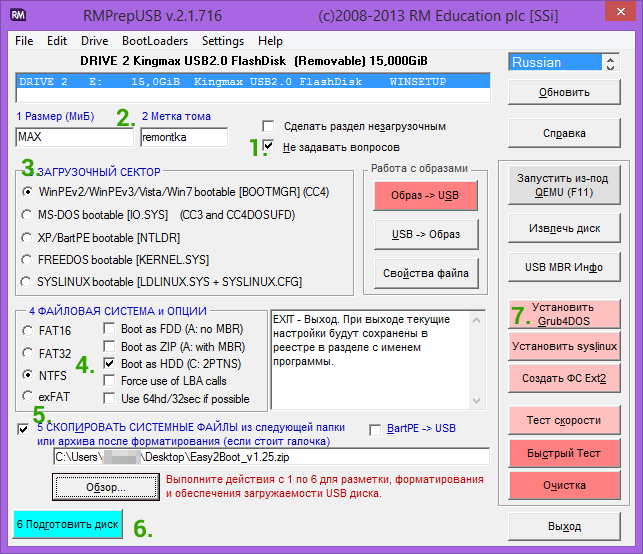
Распакуйте (если portable) или установите RMPrepUSB и запустите его. Easy2Boot распаковывать не нужно. Флешка, надеюсь, уже подключена.
- В RMPrepUSB отметьте пункт «Не задавать вопросов» (No User Prompts)
- Размер (Partition Size) — MAX, метка тома — любая
- Загрузочный сектор (Bootloader Options) — Win PE v2
- Файловая система и опции (Filesystem and Overrides) — FAT32 + Boot as HDD или NTFS + Boot as HDD. FAT32 поддерживается большим количеством ОС, но не работает с файлами больше 4 Гб.
- Отметьте пункт «Скопировать системные файлы из следующей папки» (Copy OS files from here), укажите путь к не распакованному архиву с Easy2Boot, ответьте «Нет» на запрос, который появится.
- Нажмите кнопку «Подготовить диск» (все данные с флешки будут удалены) и подождите.
- Нажмите кнопку «Установить Grub4Dos» (Install grub4dos), ответьте «Нет» на запрос о PBR или MBR.
Не выходите из RMPrepUSB, программа еще понадобится (если вышли, ничего страшного). Откройте содержимое флешки в проводнике (или другом менеджере файлов) и зайдите в папку _ISO, там вы увидите следующую структуру папок:

Примечание: в папке docs вы найдете документацию на английском по редактированию меню, оформления и другим возможностям.
Следующее действие по созданию мультизагрузочной флешки — перенести все нужные образы ISO в нужные папки (можно использовать несколько образов для одной ОС), например:
- Windows 10 — в _ISO\WINDOWS\WIN10
- Windows 8 и 8.1 — в _ISO\WINDOWS\WIN8
- Антивирусные ISO — в _ISO\Antivirus
И так далее, по контексту и названию папок. Образы можно положить также в корень папки _ISO, в данном случае они в дальнейшем будут отображаться в основном меню при загрузке с флешки.
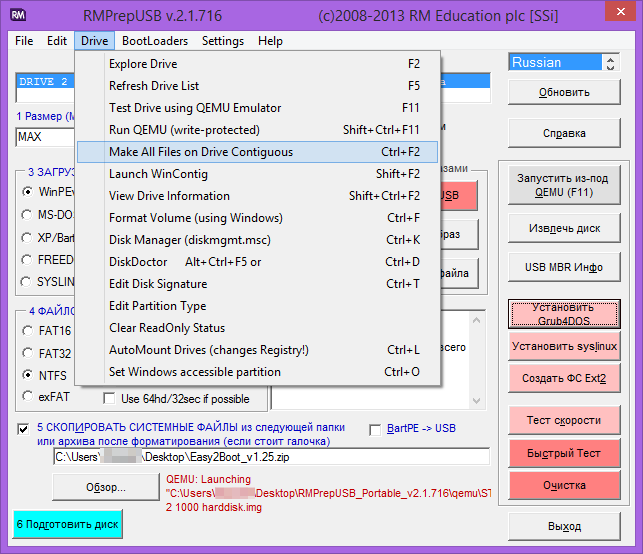
После того, как все нужные образы перенесены на флешку, в RMPrepUSB нажмите Ctrl+F2 или в меню выберите Drive — Make All Files on Drive Contiguous. По завершении операции флешка готова, и вы можете либо загрузиться с нее, либо нажать F11 для тестирования ее в QEMU.
Исправление ошибки драйвера носителя при загрузке с USB HDD или флешки Easy2Boot
Данное дополнение к инструкции подготовлено читателем под ником Tiger333 (другие его советы можно найти в комментариях ниже), за что ему большое спасибо.
При установке образов Windows с использованием Easy2Boot, установщик часто выдает ошибку об отсутствии драйвера носителя. Ниже — о том, как это исправить.
Вам понадобится:
- Флешка любого размера (нужна именно флешка).
- RMPrepUSB_Portable.
- Ваш USB-HDD или флешка с установленной (рабочей) Easy2Boot.
Для создания драйвера виртуального привода Easy2Boot подготавливаем флешку почти также, как при установке Easy2Boot.
- В программе RMPrepUSB отметьте пункт «Не задавать вопросов» (No User Prompts)
- Размер (Partition Size) — MAX, метка тома — HELPER
- Загрузочный сектор (Bootloader Options) — Win PE v2
- Файловая система и опции (Filesystem and Overrides) — FAT32 + Boot as HDD
- Нажмите кнопку «Подготовить диск» (все данные с флешки будут удалены) и подождите.
- Нажмите кнопку «Установить Grub4Dos» (Install grub4dos), ответьте «Нет» на запрос о PBR или MBR.
- Заходим на ваш USB-HDD или флешку с Easy2Boot, переходим \_ISO\ docs\ USB FLASH DRIVE HELPER FILES. Скопируйте всё из этой папки на подготовленную флешку.
Ваш виртуальный привод готов. Теперь нужно «познакомить» виртуальный привод и Easy2Boot.
Выньте флешку с приводом из компьютера (вставьте USB-HDD или флешку с Easy2Boot, если вынули). Запустите RMPrepUSB (если закрыли) и нажмите «запустить из под QEMU (F11)». Во время загрузки Easy2Boot вставьте вашу флешку с приводом в компьютер и дождитесь загрузки меню.
Закройте окно QEMU, зайдите на ваш USB-HDD или флешку с Easy2Boot и посмотрите на файлы AutoUnattend.xml и Unattend.xml. Они должны быть по 100КБ, если это не так повторите процедуру знакомства (у меня получилось только с третьего раза). Теперь они готовы работать вместе и проблемы с отсутствующим драйвером пропадут.
Как правильно использовать флешку с приводом? Сразу оговорюсь, данная флешка будет работать только с USB-HDD или флешкой Easy2Boot. Использовать флешку с приводом достаточно просто:
- Во время загрузки Easy2Boot вставьте вашу флешку с приводом в компьютер и дождитесь загрузки меню.
- Выберите образ Windows, и на запрос Easy2Boot «как устанавливать» — выберите пункт .ISO , далее следуйте инструкции установки ОС.
Проблемы, которые могут возникнуть:
- Windows снова выдает ошибку об отсутствии драйвера носителя. Причина: Возможно вы вставили USB-HDD или флешку в USB 3.0. Как исправить: переставьте их в USB 2.0
- На экране запустился счетчик 1 2 3 и постоянно повторяется, Easy2Boot не загружается. Причина: Возможно, вы вставили флешку с приводом слишком рано или сразу с USB-HDD или флешкой Easy2Boot. Как исправить: включайте флешку с приводом, как только начнется загрузка Easy2Boot (появятся первые слова загрузки).
Примечания по использованию и изменению мультизагрузочной флешки
- Если какие-то ISO загружаются некорректно, измените их расширение на .isoask, в этом случае при запуске данного ISO из загрузочного меню флешки можно будет выбрать различные варианты его запуска и найти подходящий.
- В любое время вы можете добавлять новые или удалять старые образы с флешки. После этого не забудьте воспользоваться Ctrl+F2 (Make All Files on Drive Contiguous) в RMPrepUSB.
- При установке Windows 7, Windows 8 или 8.1 вам будет задаваться вопрос о том, какой ключ использовать: вы можете ввести его сами, использовать пробный ключ от Microsoft, или же произвести установку без ввода ключа (потом все равно потребуется активация). Это примечание пишу к тому, что не стоит удивляться появлению меню, которого раньше не было при установке Windows, оно мало на что влияет.
При некоторых особенных конфигурациях оборудования лучше всего зайти на официальный сайт разработчика и почитать о том, как решить возможные проблемы — материала там хватает. Можете также задавать вопросы в комментариях, я постараюсь ответить.



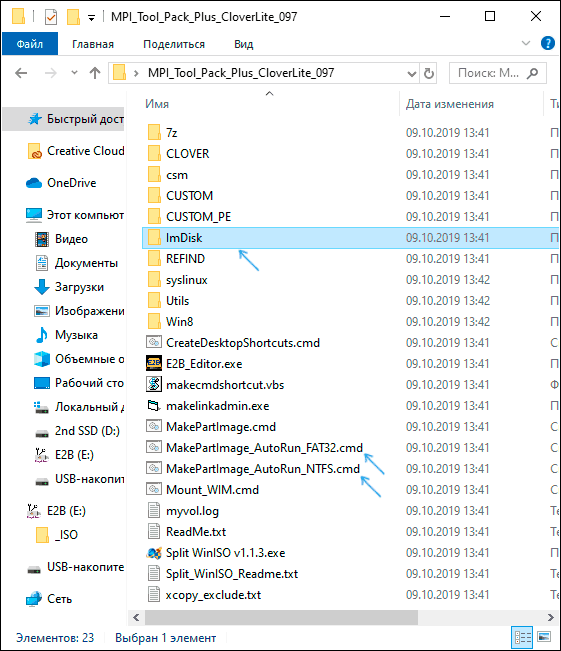

Олег
Спасибо за ответ.
Проблема решилась по-иному — после того, как несколько раз утилитами типа АкронисДискДиректор полностью удалял — создавал разделы на флешке, запускал проверку-восстановление памяти.
Полагаю, где-то в служебных (самых начальных) областях памяти флешки была «неисправность».
Ответить
Юрий
Хочу поделиться руководством по созданию мультизагрузочного USB накопителя с Easy2Boot. Подскажите, пожалуйста, как это сделать. Руководство «весит» 573 МБ.
Ответить
Dmitry
Разве что выложить на какой-то облачный сервис типа яндекс.диска, google drive и т.д. и ссылку дать. Руководство вашего авторства? Просто если вашего, возможно вам стоит задуматься о том, чтобы выложить его в виде сайта, на том же бесплатном blogger, например? Мало кто будет качать неизвестно что (а ведь не совсем известно, да и размер очень странный, даже если там png без сжатия) размером 600 Мб. А вот в виде сайта уверен, что будет популярно.
Ответить
Юрий
Dmitry
Спасибо за пояснение. С размером перемудрил, т.е. забыл убрать некоторые файлы.
Настоящий размер в распакованном виде составляет 17.3 МБ.
Руководство можно скачать архивом на Яндекс диске по адресу:
yadi.sk/d/okyLd2Vcqipsd
После распаковки архива запускаем файл USB.exe и в появившемся окне видим
содержание руководства. При «клике» левой кнопкой мыши по названию какого-либо
пункта содержания или по номеру страницы, откроется страница с описанием.
Страницы сохранены в формате «docx» (Word).
Ответить
Dmitry
Для читателей: файл посмотрел, всё чисто, действительно подробная инструкция. Но не забывайте о VirusTotal при скачивании любых exe в которых не уверены.
Юрий, спасибо. А кто автор русскоязычного текста (переводчик)? Лично вы или кто-то еще? Если вы, то что сподвигло на такую, довольно объемную работу? Если не вы — то было бы правильным указать автора.
Ответить
Юрий
Dmitry
Данное руководство создавал для себя. Интерес к созданию универсального загрузочного USB накопителя возник давно. Много материала прочитал, испробовал на практике. Также обратил внимание и на данную статью и применил в создании загрузочной флешки. Но иногда попадались такие загрузочные файлы ISO, которые не работали правильно. Не владея английским языком, с помощью интернет переводчика стал разбираться на сайте автора программного обеспечения Easy2Boot. С большим трудом освоил материал. Связался с автором и послал ему два файла, переведённые на русский язык для включения в ПО Easy2Boot.
Просматривая материалы в интернете по данной теме, пришёл к выводу, что многим, как и было для меня, трудно разобраться на сайте автора. Только это и сподвигло к опубликованию руководства, не претендуя на лучшую подачу информации. Тем не менее, буду очень рад, если кому-то поможет моё руководство.
Ответить
Dmitry
Уверен, что поможет. Спасибо вам за труд.
Кстати, совет опубликовать в виде мини-сайта эту инструкцию (blogger подойдет как нельзя лучше и не требует особой подготовки и знаний. ну это при условии, что вы не опытный сайтостроитель), остается в силе: так оно проще будет искаться в Интернете интересующимися.
Ответить
Евгений
Создал мультизагрузочную флешку. Почему-то у меня все действия при загрузке с нее происходят ну ОООООЧЕНЬ медленно! Можно сходить перекурить пока из одного меню перейдешь в другое — это капец какой-то! В чем может быть проблема?
Ответить
Александр
Скажите Дмитрий, в какую папку закидывать какого нибудь iso реаниматора с набором программ?
Ответить
александр
Вылезла проблема, создал флешку, при установке Windows XP просит код активации, монтированый образ Windows XP VL. Что делаю не так? Куда копать?
Ответить
yurii
yadi.sk/d/okyLd2Vcqipsd — не находит!, на другом сайте эту ссылку увидел, но и там не фурычит-короче битая походу
Ответить
Dmitry
Похоже почему-то удалил автор этот материал…
Ответить
Юрий
Инструкцию по созданию универсальной мультизагрузочного USB накопителя поместил в блоге «rusoun.blogspot.com».
Если кому-то интересно, можете посмотреть.
Юрий.
Ответить
Dmitry
Отлично, спасибо.
Рекомендую в текст первой страницы добавить содержание со ссылками на разделы инструкции (просто русскоязычный пользователь может не обратить внимание на пункт «Pages» слева вверху (по опыту знаю, что англоязычные подобные пункты часто «невидимы» для рядового пользователя).
Ответить
Юрий
Dmitry
Совет принял. Спасибо.
Добавил на первую страницу содержание.
По клику по пункту содержания открывается соответствующая страница.
Благодарю за своевременные подсказки.
Ответить
Андрей
А по мне лучший девайс для работы с образами это мой ZM-VE200 SE. ПК определяет это устройство и как внешний dvd привод и как внешний жесткий диск + механическая блокировка от записи/вирусов. С небольшого экрана можно выбрать загружаемый на ПК образ. Несколько лет этот девайс является моим лучшим приобретением в плане удобства при частый разъездах по клиентским компам. Если сможете найти в продаже эту модель (именно 200!), то покупайте, не пожалеете!
Ответить
matrix
Сам очень часто пользуюсь этой залмановской коробочкой, но при переключении образов, всегда появляются мысли, а сколько еще проживет этот рычажок. Не редкость, когда слетает прошивка (раз в пол года, в год наверное), а чтобы восстановить, нужен пк с кашерно установленной XP и кашерно установленной явой, неоднократно это делал и для знакомых с ve200 и ve300. И вот когда прошивка слетает, чувствуешь себя как без рук, очень неприятно чувство. По моему есть какие то ограничения по размерам жестких дисков. Не ставится ос в UEFI режиме. Коробочка дорогая, хотя как для рабочего инструмента, конечно не жалко.
Вообщем и появились мысли, подстраховаться на случай выхода из строя волшебной коробки и уже сейчас начать во всю использовать Grub4Dos, да и залман при меньшем использовании проживет дольше. Есть конфигурации компьютеров/ноутбуков, где Grub4Dos работает, а залман нет, хотя чаще наоборот пока что.
Ответить
Дмитрий
А нельзя ли как нибудь сделать русское меню загрузки iso?
Ответить
Сергей
здравствуйте. в чем суть команды Ctrl+F2 (Make All Files on Drive Contiguous)? только дефрагментация? если да, то можно сделать другим дефрагментатором?
Ответить
Dmitry
Там несколько иная дефрагментация. Не дефрагментация диска, как это обычно, а дефрагментация образов (так, чтобы они занимали пространство в блоках памяти по-порядку). Простой дефрагментатор тоже по идее, файлы старается расположить в близких блоках, но не столь усердно, т.е. куски все равно могут быть в других местах.
Ответить
Сергей
то есть главное, чтобы iso файлы были полностью дефрагментированы?
Ответить
Dmitry
Да.
Ответить
Сергей
на флешке мало свободного места, по этому один iso файл не удается дефрагментировать. он не будет работать?
Ответить
Dmitry
Вот тут точно не скажу. А вы дефрагментируете как? с помощью этой же программы или сторонними средствами (чего я все-таки в данном случае не рекомендую).
Ответить
Сеогей
да там хоть что его не возьмет, на флешке 4 образа и 1 из них обязательно фрагментированным получается. и ни этот дефрагментатор ни какой другой его не берет. свободного места 70mb. уже всяко пробовал. даже все содержимое перемещать с флешке, а потом обратно загонять (думал тогда файлы нормально запишутся).
Ответить
Вячеслав
Попробуйте WinContig
Ответить
Михаил
Все время выдает такое окно при попытки запустить windows 7. Закинул все как нужно (\_ISO\WINDOWS\WIN7), но самое интересное когда закидываю в главное меню (\_ISO\MAINMENU), то проблем нет. Образ оригинальный. Спасибо заранее! (скрин)
Ответить
Dmitry
Укажите 0 (ноль) дальше должно пойти.
Ответить
Рома
Слишком мудрённо, значит не талантливо.
Ответить
Роман
Давно пользуюсь вашей инструкцией. Все шикарно.
Интересно, есть ли способ добавлять iso на флешку, не выполняя потом Make All Files on Drive Contiguous?
Иногда образ нужно закинуть..а программы нет под рукой.
Хотя переносную версию стараюсь держать на этой же флешке
Ответить
Dmitry
Насколько я понимаю то, как оно работает, нет, не получится без этого действия.
Ответить
Master
В корне флешки есть flash: \ MAKE_THIS_DRIVE_CONTIGUOUS.cmd. Вот собссно эта команда и делает то, что надо без привлечения RMPrepUSB…
Ответить
SiziF
Доброго времени суток.
Ув.автор, подскажите пожалуйста, я так и не понял как работает или не работает методика по «сдруживанию» внешки и флешки, файлы весом в 100кб у меня появились, но при тесте на F11, при выборе 7 пишет красным текстом что необходим драйвер носителя (по англ), предлагает нажать «С». Нажимаю и загрузка стартует. Увы не могу проверить в реале, бутаю комп, открывается меню и клава больше не работает. Ни светодиоды,ни ктрл+альт+дел.
Режими совместимости стоят, все включено. Никогда трабблов не было. Мамке 4 года, тачбиос даже
Возможно у Вас есть мысли? Спасибо
Ответить
Dmitry
Пункты про «сдруживания» написаны не мной, что помечено в статье. И мною не проверялось. Возможно, автор именно тех абзацев сможет ответить, хотя давно в теме не появлялся.
Ответить
Иван
Добрый вечер! Автор и пользователи в версии Easy2Boot как я понял появилась возможность автоматической установки приложений при инсталяции Виндос или после но как это настроить не на сайте не хелпе не написано по человечески если кто то это сделал поделитесь опытом
Ответить
Teo
Сделал все как написано в статье. Перезагружаю винду, захожу в биос ставлю флешку первой на загрузку. В итоге грузится моя винда, не понял. Там был выбор UEFI Transcend 32gb или просто Transcend 32gb. В первом варианте просто грузится моя винда, выбирая второй вариант. Черный экран, флешка пару раз моргнула и все. Прождал 15 минут тишина.
Ответить
xXDIZELXx
Переключи биос на legacy
Ответить
xXDIZELXx
У меня проблемка, вроде бы все хорошо, но 7ка при установке выводит ошибку установки, точнее ошибка запуска установочного приложения.
Ответить
VIP-RU
Почему то при входе в флэшку пишет ошибку о том что версия Grub4Dos старая.
И сама Easy2Boot отказывается нормально работать с образами с двумя битностями 64 и 32. 32 запускает а 64 ошибка и все тут
Ответить
Артур
У меня то же самое. Вы решили проблему?
Хотя 7-ку поставить мне удалось, а 10-ку почему-то нет.
Ответить
Ashandy
все это прикольно конечно.. но пока я дошел до конечной цели (старт загрузки WINPE) прошло минуты полторы. жесть как медленно грузит..
хотя.. на установочном компе я это тестил только через QEMU, а на тестовом само железо еще DDR2
сколько у вас по времени полна загрузка? ну до момента когда появляется главное меню Е2В?
Ответить
Dmitry
Я когда тестил (на установке 7-ки), ничего подобного не заметил, т.е. никаких особых задержек, на которые стоило бы обратить внимание.
Еще может быть такое: на старых машинах бывает что подобные тормоза при загрузке с чего-то — установке каким-то образом связаны с включенным FDD Drive A в биос (даже при его отсутствии). Попробуйте отключить.
Ответить
Юрий
При попытке запустить iso Reanimator LiveCD идет загрузка, но потом BSOD. Причина — framebuf. Это из-за framebuf.dll?
Ответить
Dmitry
Ну судя по тексту, что-то связанное с буфером кадров, соответственно можно предположить, что какая-то несовместимость с видео. Но не уверен.
Ответить
Юрий
Проблема оказалас в конкретном ноутбуке, на двух машинах с win7 грузится нормально. Загрузочная флэшка свежесоздана по Вашей методике, поэтому был сделан ошибочный вывод. Спасибо!
Ответить
Андрей
Здравствуйте. Не получается выбрать версию операционной системы Windows 10 при загрузке с usb, пишет — не указан ключ продукта и ниже выбор (Windows домашняя, PRO,… Хотя я скачивал образ моей операционной системы — Windows Домашняя ДЛЯ ОДНОГО ЯЗЫКА, что бы подхватилась цифровая лицензия). В итоге выбрал просто домашнюю, думал формальность и установится домашняя для одного языка.
В итоге пишу сейчас с не активированной Windows Домашняя
Скажите пж-та, как в моем случае сделать так, что б имелась возможность при способе, описанном здесь записи мультизагрузочной флэшки выбрать мою ось.
P.S. При создании загрузочного диска с Windows просто через WinSetupFromUSB проблем не возникало.
Ответить
Андрей
Плин, разобрался, невнимательно читал статью.
Указываю в меню строку 3 (выбирать версию ) и при установке есть выбор.
Только не пойму, если перекидывать образ винды через WinSetupFromusb, то загрузиться получается с вкл. режимом UEFI ( bios «H2O»), а если через RMPrepUSB то приходится переключать на Legacy. Формат usb везде fat32.
Как думаете из за чего так?
Ответить
Дмитрий
Попробовал, получилось. Очень неудобно, что make contiguous из меню работает очень долго и без индикации прогресса. А на одном из образов он наглухо зацикливался. В конце концов решил проблему UltraDefrag.
Ответить
Николай
Добрый день, скажите, все сделал, как написано, все работает, теперь такой вопрос, использую внешний HDD 250 гигов, все нужные образы закинул, осталось 200 гиг, могу ли я использовать эти 200 гигов для всего остального контента (музыка, фильмы). Заранее благодарен за ответ.
Ответить
Dmitry
По идее, да, на фрагментацию образов это повлиять не должно. Но гарантировать не могу, сам не пробовал.
Ответить
Олег
Не понятен алгоритм установки ХР. Перед началом он ISO предлагает писать в RAM. Потом его стартует. После копирования файлов ХР юша перегружается и в продолжении установки есс-но не находит образ откуда ей ставить файлы.
Что-то не так делаю?
Ответить
Dmitry
Олег.. я что-то даже забыл уже как XP ставится (года 4 не устанавливал). Но начиная с Vista точно можно сразу после первой перезагрузки грузиться с HDD для продолжения установки. А вот так же оно было в XP или нет — не помню точно
Ответить
Валентин
После создания загрузочной флешки. система пишет — BOOTMGR is missing
Что я мог упустить?
Ответить
Олег
Создалось все просто. Работает.
Накидал актуальных винд и гост-образов — разворачиваются. Но есть замороч с пришиванием HBCD сборки, например. Просто исошник выплевывает. Буду ковыряться, должно быть несложно. Но было бы неплохо описать короткий вариант аналогичных танцев, если кто делал.
Ответить
Терминх
Все расписано прекрасно. Одно смущает: весь интернет забит инструкциями с GRUB4DOS. Проблема: нужно установить образ БОЛЬШЕ 4Гб соответственно он не влазит на FAT 32 а груб не дружит с NTFS не могу найти как победить. Варианты заменить образ не подходят- 1) в нем есть 32 64 мулььиланг! 2) вставлены дрова под старый райд. 3) образ не подвержен вирусяквм ! вопроос как поставить с нтфс большая часть операционок ее видит и позволяет на флэшку записать медиа. спасибо.
Ответить
Dmitry
Могу лишь такое предложить: https://remontka.pro/more-than-4gb-iso-fat32-uefi/
Ответить
Григорий
Всем привет. Все сделал по инструкции, винда начинает загружаться, казалось бы все нормально, но перед тем как нажать кнопку «установить» выдает ошибку следующего содержания: «Установочный носитель не найден» (иногда в конце этого сообщения добаляет: возможная причина usb 3.0. Переписал на 2.0 флешку, причина не ушла. Записывал как windos 7, 8.1 и 10. Одна и та же ошибка. Может кто сталкивался?
Ответить
Dmitry
Здравствуйте. Там разъем USB 2.0 имеется в виду, а не сам накопитель. Это важный фактор.
Ответить
Григорий
В разъеме 2.0 вставлял всегда
Ответить
Dmitry
Тогда развожу руками… не знаю.
Ответить
Сергей
Это конец.. если выкладываешь более одного dvd-образа, то дефрагментация не проходит.
Ответить
Евгений
Не могу понять, с внешним диском в 1TB созданным по инструкции выдает уведомление о том что нужен диск HELPER иначе работать не будет, делаю этот диск из 4GB флешки и все равно не работает, во время установки ОС выскакивает сообщение об отсутствии диска. Как быть?
Ответить